PS4 erkennt Controller nicht mehr – was tun?
27.07.2015 - 13:50 Uhr
Dein Controller wird nicht mehr von der PS4 erkannt obwohl augenscheinlich alles wie gewohnt funktioniert? Was die Ursache für das Problem sein kann und welche Lösungsansätze man dabei ausprobieren kann, das findest Du in diesem Beitrag. Der Controller der PlayStation 4 gilt für viele Gamer immer noch als der beste Controller auf dem Markt und erfreut sich nicht nur für die Konsole sondern auch am PC einer großen Beliebtheit. Auch wenn der Controller ganz zuverlässig funktioniert und man in der Regel viele Jahre Spaß damit haben kann, gibt es hin und wieder dann doch ein paar Probleme und dazu gehört vor allem das Problem, dass der PS4-Controller nicht erkannt wird. Dabei muss nicht immer der schlimmste Fall eintreten sondern häufig lässt sich die Angelegenheit mit den richtigen Handgriffen schnell beheben.
Lösung: PlayStation 4 erkennt den Controller nicht mehr
Es kann verschiedene Ursachen haben, wenn die PlayStation 4 den Controller nicht erkennt und keine Verbindung aufbaut. In den seltensten Fällen ist ein Defekt die wirkliche Ursache dafür, selber wenn das Gamepad auch mal häufiger durch das Zimmer fliegt, wenn es im Spiel nicht so läuft wie man es sich wünscht.
Inhaltsverzeichnis
Lösung 1: Konsole ausschalten und Verbindung erneut herstellen
Einfacher Trick, hilft aber häufig und nicht umsonst gibt es das Sprichwort „Reboot tut immer gut“. Entferne das USB-Kabel von dem Controller von der PlayStation 4 und schalte diese aus. Trenne die Konsole für einige Minuten vom Strom, schließe danach alles wieder an und starte die PS4 wieder. Verbinde dann den Controller erneut über das USB-Kabel und meistens funktioniert dann alles wieder wie gewohnt.
Lösung 2: PS4-Controller zurücksetzen
Sollte ein Neustart nichts helfen, dann empfehlen wir den Controller der PlayStation 4 zurückzusetzen. Dazu muss man einfach nur den kleinen Reset-Knopf auf der Rückseite betätigen und schon wird das Gamepad resettet. Nach wenigen Sekunden sollte dieser wieder starten und hoffentlich eine Verbindung mit der Konsole aufbauen. Der Reset-Knopf ist ein kleines Loch das man am besten mit einem Zahnstocher oder eine Büroklammer erreichen kann.
Lösung 3: Anderen Controller verwenden und USB-Kabel tauschen
In einigen Fällen soll es geholfen haben die Konsole komplett auszuschalten, den nicht funktionierenden Controller abzuschließen und mit einem anderen Gamepad die Konsole erneut hochzufahren. Wenn man danach versucht hat eine Verbindung mit dem zweiten Gamepad aufzubauen, wurde dieses dann wieder wie es sollte von der PlayStation 4 erkannt. Außerdem kann man versuchen das USB-Kabel zu tauschen, nicht das ein defektes USB-Kabel die Ursache für das Problem ist.
Sollte gar nichts helfen hilft wohl nur noch eine Reparatur oder ggfs. kann man noch die Hersteller-Garantie in Anspruch nehmen. Solle zu viel an dem Gamepad defekt sein, dann ist es sicherlich günstiger sich einen neuen PS4-Controller zu kaufen als zu viel Geld in die Reparatur zu stecken. In einem anderen Beitrag zeigen wir dir, was man tun kann wenn der USB-Stick von der PS4 nicht erkannt wird.

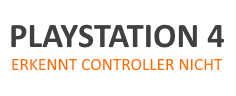
Ich habe das selbe Problem es liegt am wifi Chip der console ,momentan ist dieser Ersatzteil nicht vorhanden
Bei mir ebenfalls…
Alles scheisse es funktioniert trotzdem nicht man
Lol? Bei mir auch seit 1 woche 🙁